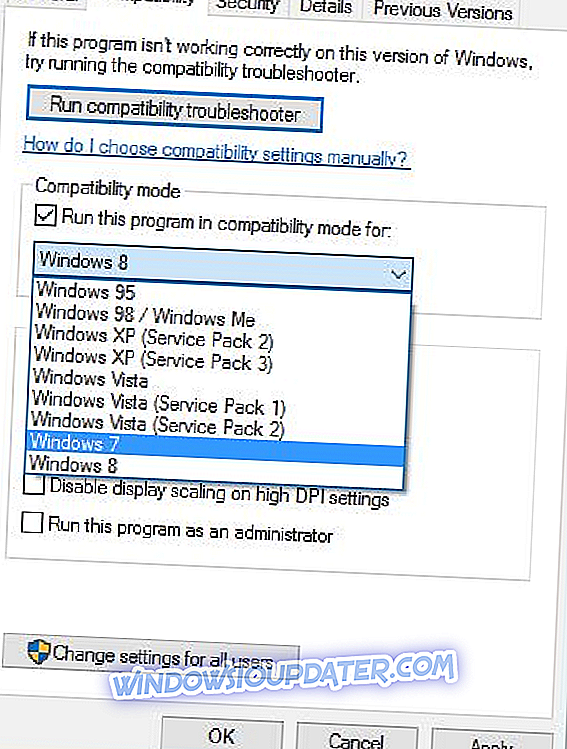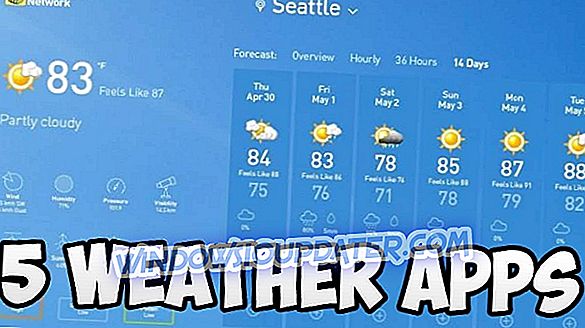4 løsninger til løsning af problemer med Lenovo touchpad
- Opdater dine OS- og touchpad-drivere
- Kør SynTPEhn.exe og SynTPHelper.exe i kompatibilitetstilstand
- Kør fejlfinding af hardware og enheder
- Yderligere løsninger
Ofte har folk problemer med deres touchpads, så det er ikke ualmindeligt at se Lenovo E420 touchpad problemer på Windows 10. Hvis du har problemer med din Lenovo Thinkpad E420 laptop, kan du måske se vores løsninger.
Trin til løsning af Lenovo E420 touchpad bugs på Windows 10
Touchpad-problemer er forholdsvis almindelige. Når nogle af Lenovo Thinkpad E420-brugere rapporterer, at deres touchpad ikke fungerer korrekt på Windows 10. Dette kan være et stort problem, hvis du stole på din touchpad som en eneste inputenhed, og du bruger ikke en USB-mus. Selv om dette er et ganske problem, kan du rette det ved at følge disse enkle løsninger.
Løsning 1 - Opdater dine OS- og Touchpad-drivere
Før vi starter, anbefaler vi stærkt, at du holder din Windows 10 opdateret for at fjerne eventuelle kompatibilitetsproblemer. På samme tid skal du sørge for at downloade nyeste drivere til din Lenovo Thinkpad E420 laptop.
Hvis der er Windows 10-drivere til rådighed, skal du sørge for at downloade dem. Hvis Lenovo ikke har frigivet Windows 10-drivere, skal du bare downloade de nyeste.
Hvis dette ikke løser dine touchpad problemer, kan du måske prøve noget andet.
Løsning 2 - Kør SynTPEhn.exe og SynTPHelper.exe i kompatibilitetstilstand til Windows 7
- Gå til Synaptics-mappen, der findes i programfiler.
- Find SynTPEhn.exe og SynTPHelper.exe filer i den pågældende mappe. Du skal gentage følgende trin for begge filer.
- Højreklik på SynTPEhn.exe eller SynTPHelper.exe, og vælg Egenskaber i menuen.
- Gå til fanen Kompatibilitet.
- Check Kør dette program i kompatibilitetstilstand for og vælg Windows 7 fra listen.
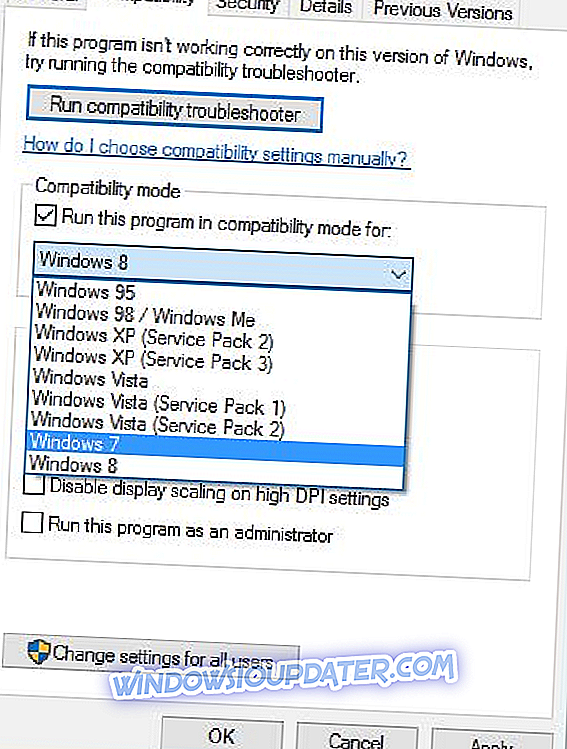
- Klik på OK, og klik derefter på Anvend for at gemme ændringerne.
- Gentag nu også processen for den anden fil.
- Genstart computeren og kontroller, om problemet er løst.
Løsning 3 - Kør fejlfinding af hardware og enheder
Hvis problemet ikke gik væk, kan du køre Windows 10's indbyggede hardware og enheder fejlfinding. For at gøre det skal du gå til Indstillinger> Opdater og Sikkerhed> Fejlfinding og kør værktøjet.

Løsning 4 - Yderligere løsninger
Hvis du stadig ikke kan bruge din Lenovo touchpad, er der nogle yderligere fejlfindingsmetoder, der skal bruges:
- Tag stikket ud af andre USB-enheder, der kan forstyrre din touchpad.
- Skift strømstyringsfunktioner og test en anden mulighed for at se, hvilken en fungerer for dig.
- Kør SFC scan ved at åbne Command Prompt som administrator, skriv sfc / scannow og tryk Enter. Start computeren igen, og kontroller, om dette løste problemet.
Som du kan se, kan problemer med Lenovo E420 touchpad forårsage mange problemer. Vi håber, at vores løsninger har været nyttige.
RELATEREDE POSTER TIL AT KONTROLLERE:
- Fix: Mus eller touchpad virker ikke i Windows 10
- Her er 6 af de bedste touchpads til Windows-computere
- Fix: Synaptics Touchpad er deaktiveret ved Windows opstart
Redaktørens bemærkning: Dette indlæg blev oprindeligt offentliggjort i december 2015 og er siden opdateret for friskhed og nøjagtighed.